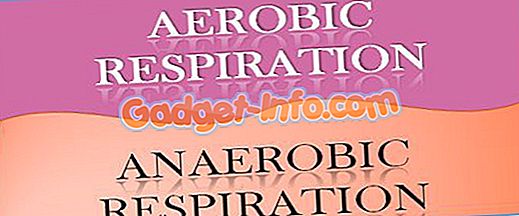विंडोज 10 के लॉन्च के बाद से, हम विभिन्न युक्तियों और ट्रिक्स के साथ आ रहे हैं, जिनके उपयोग से आप अपने विंडोज कंप्यूटिंग अनुभव को अनुकूलित कर सकते हैं। स्टार्ट मेनू, थीम और बहुत कुछ विंडोज रिलीज के शुरुआती दिनों में कवर किया गया था और जैसा कि सब कुछ ताजा था, चीजों को रजिस्ट्री और सिस्टम सेटिंग्स के साथ बहुत अधिक मैनुअल काम की आवश्यकता थी।
अब, विभिन्न उपकरण उपलब्ध हैं, जिनके उपयोग से आप विंडोज 10 के विभिन्न तत्वों को अनुकूलित कर सकते हैं। लेकिन एक एकल टूल के बारे में कैसे है जो एक ही छतरी के नीचे सब कुछ लाता है? यह बहुत अच्छा होगा, जो मुझे विंडोज 10 ऐप पर लाता है, जिसके बारे में मैं आज बात करूंगा, वह है CustomizerGod । जैसा कि नाम बोलता है, ऐप एक भगवान की तरह है जब यह विंडोज 10 आइकन के अनुकूलन की बात आती है और इसका उपयोग करके आप लगभग कुछ भी और सब कुछ की सेटिंग्स बदल सकते हैं।
यहां तक कि उन लोगों के लिए जो शब्द अनुकूलन से डरते हैं और सोचते हैं कि वे अंततः अपने विंडोज 10 इंस्टॉलेशन को गड़बड़ कर देंगे, इसके बारे में चिंता करने की कोई बात नहीं है। टूल नॉब-फ्रेंडली है, लेकिन फिर भी मैं आपको सलाह दूंगा कि आप शुरू करने से पहले एक सिस्टम रिस्टोर पॉइंट बनाएं।
CustomizerGod के साथ आरंभ करना
आरंभ करने के लिए, CustomizerGod डाउनलोड पृष्ठ पर जाएं और ZIP फ़ाइल डाउनलोड करें। एक बार जब यह हो जाता है, तो इसे किसी स्थान पर निकालें और सुनिश्चित करें कि आप इसे किसी निर्देशिका में करते हैं जिसे आप गलती से हटा या साफ़ नहीं करेंगे। ज़िप के अंदर, एक निष्पादन योग्य फ़ाइल होगी और इस एप्लिकेशन को चलाने के लिए कंप्यूटर पर व्यवस्थापक अधिकार होना अनिवार्य है।
नोट: यदि आपको CustomizerGod इंस्टॉल करने के लिए वेब आधारित डाउनलोडर मिल रहा है, तो कृपया सलाह दें कि बहुत सारे क्रैपवेयर हैं जो ऐप के साथ बंडल में आते हैं। इसलिए, कृपया ठीक से देखें और एक साफ स्थापना के लिए गिरावट बटन पर क्लिक करें।
CustomizerGod में बहुत सारे विकल्प हैं, जांचने के लिए और बाएं साइडबार पर आपको वे विकल्प मिलते हैं जिन्हें आप कॉन्फ़िगर कर सकते हैं, और दाईं ओर के साइडबार में आप उस अनुकूलन का चयन कर सकते हैं जिसे आप लागू करना चाहते हैं। ऐप मुख्य रूप से आइकन कस्टमाइज़ेशन पर ध्यान केंद्रित करता है और टास्कबार स्टार्ट मेनू, फ़ाइल एक्सप्लोरर रिबन, जनरल आइकन और यहां तक कि बैटरी और वाई-फाई आइकन का भी ध्यान रखता है।
आइकॉन कैसे बदलें
टूल में बहुत सारे सेक्शन मौजूद हैं। लेकिन सबसे उपयोगी सामान्य चिह्न है क्योंकि यह विंडोज एक्सप्लोरर में आपके द्वारा उपयोग किए जाने वाले अधिकांश माउस को होस्ट करता है। यहां से, आप अधिकांश आइकन बदल सकते हैं जो वहां हैं। तो, मान लीजिए कि आप सिस्टम ड्राइव आइकन को बदलना चाहते हैं। पहली चीज जो आपको करने की आवश्यकता है वह सूची में आइकन की तलाश करें और फिर उस पर क्लिक करें ताकि वह चयनित हो जाए। डबल-क्लिक एक नई डिटेल विंडो को खोलेगा, इसलिए यदि ऐसा होता है, तो इसे बंद कर दें।
इसके बाद, आपको चेंज बटन पर क्लिक करना होगा और आपसे उन नई आइकन फ़ाइलों को चुनने के लिए कहा जाएगा, जिनका आप उपयोग करना चाहते हैं। नए आइकन डाउनलोड करने के लिए सबसे अच्छे स्थानों में से एक IconArchive होगा। आप PNG, BMP और यहां तक कि JPEG फ़ाइल प्रकार डाउनलोड कर सकते हैं और आइकन लागू कर सकते हैं। खोजकर्ता पुनः आरंभ करेगा और आप नए आइकन को कार्रवाई में देख पाएंगे।
रजिस्ट्री सेटिंग्स के साथ कोई फ़िडलिंग और Windows System32 फ़ाइलों में गहरी खुदाई नहीं। CustomizerGod इसे पार्क में सैर कराता है। विभिन्न प्रकार के केवल आइकन प्रकार को खोजने और इसे बदलने के लिए आपके लिए यह आसान बनाने के लिए हैं। प्रक्रिया समान है और यह केवल अनुकूलन कौशल पर निर्भर करता है।
एडवांस सेटिंग
उन्नत उपयोगकर्ताओं के लिए, आप नीचे दाएं अनुभाग में हैमबर्गर आइकन पर क्लिक कर सकते हैं और उन्नत विकल्प प्राप्त कर सकते हैं। वहां आप वर्तमान प्रणाली का बैकअप बना सकते हैं जो कि किसी भी पैच को लागू करने से पहले आपको करना चाहिए। यदि चीजें योजना के अनुसार नहीं चलती हैं, तो आप आसानी से इस बैकअप को बहाल कर सकते हैं और जहां से आप छूटे हैं, वहां से जारी रख सकते हैं।
अधिकांश अनुकूलन लागू करने के बाद, आपको परिवर्तनों को प्रभावी करने के लिए अपने विंडोज एक्सप्लोरर को पुनः आरंभ करना होगा। ऐसा करने के विकल्प ऐप में वहीं मौजूद हैं। आप विंडोज 10 के लिए कस्टम आइकन भी डाउनलोड कर सकते हैं और इस ऐप का उपयोग करके उन्हें आसानी से लागू कर सकते हैं। ऐप विंडोज 8.1 और विंडोज 7 के साथ भी काम करता है लेकिन हाल ही में विंडोज 10 प्रो को सपोर्ट करने के लिए अपडेट किया गया था।
अंतिम शब्द: एक बैकअप लेना याद रखें
यह था कि आप अपने विंडोज 10 अनुभव को कस्टमाइज़ करने के लिए CustomizerGod का उपयोग कैसे कर सकते हैं, खासकर जब यह विभिन्न तत्वों के रूप और लेआउट की बात आती है। इंटरफ़ेस बहुत साफ है और आप कस्टमाइज़र टूल का उपयोग करने के लिए एक निर्देश पुस्तिका की तलाश कर सकते हैं, लेकिन स्क्रीन पर सब कुछ ठीक है। यदि आपके पास अपने डिवाइस के बैकअप को पुनर्स्थापित करने के लिए एक सिस्टम है, तो कुछ भी नहीं है जिसके बारे में आपको चिंतित होना चाहिए, लेकिन फिर भी सावधानी से आगे बढ़ें क्योंकि यदि कुछ भी गलत होता है तो आप जिम्मेदार होंगे